NumbersファイルをExcelに変換する方法
Cloudで変換する方法
最初に紹介するのはiCloudを使う方法です。iCloudはウェブベースのクラウドストレージで、MacとWindowsの両方で利用可能です。これを使えば、簡単にNumbersファイルをExcelに変換することができます。それでは、詳しい手順を見てみましょう。
- iCloudにアクセスします。
- Apple IDでサインインします。アカウントを持っていない場合は、まずアカウントを作成しましょう。
- 「Numbers」をクリックします。

- 変換したいNumbersファイルを開きます。PCからファイルをアップロードするには、「アップロード」ボタンをクリックしてください。
- ツールバーの「ツール」ボタン をクリックしてから、「コピーをダウンロード」を選択します。
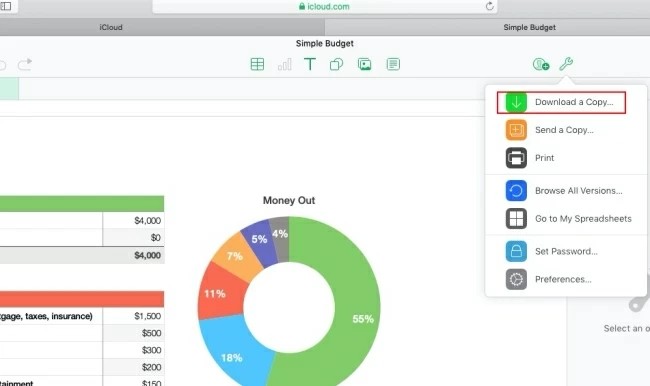
- 「Excel」形式を選択します。すると、ファイルのダウンロードが始まります。
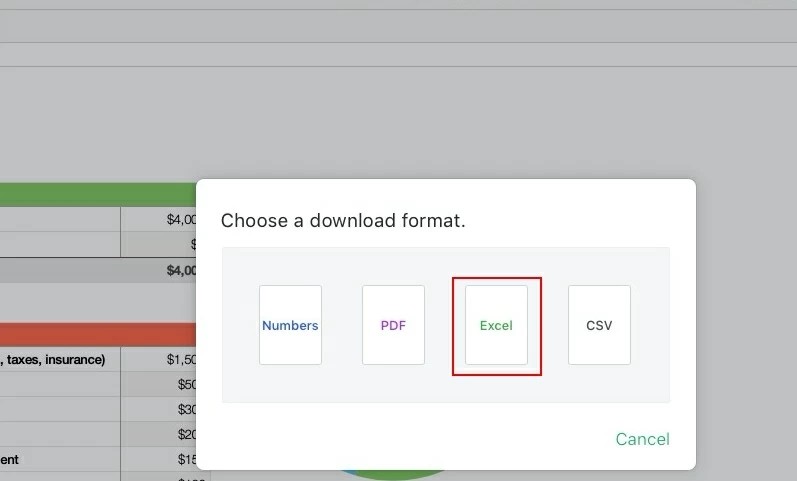
Numbersで変換する方法
MacでNumbersファイルをほかの形式に変換するには、Numbersアプリケーションを使うことが一番便利な方法だと思います。Numbers で Numbers スプレッドシートをExcelに変換する手順は下記の通りです。
- Numbersで変換したい Numbersファイルを開きます。
- 「ファイル」>「書き出す」の順にクリックし、出力形式として「Excel」を選択します。
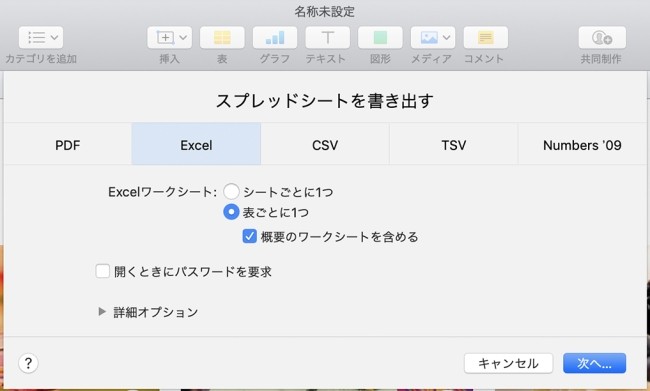
- ウィンドウの右下隅にある「次へ」をクリックします。
- ファイル名を入力し、保存先のフォルダを選択します。
- 「書き出す」をクリックします。
CloudConvertで変換する方法
CloudConvertは、Numbers、PDF、Word、Pagesなど、200以上のフォーマットに対応したオンライン形式変換ツールです。ローカル保存したファイルだけでなく、オンラインファイルも、Dropbox、Googleドライブ、OneDriveなどのクラウドストレーに保存されているファイルも変換することができます。CloudConvertを利用してNumbers ファイルをExcelに変換するには、以下の手順に従ってください。
- CloudConvertの公式サイトにアクセスします。
- 「Select Files」ボタンをクリックして、変換したいNumbersスプレッドシートをアップロードします。
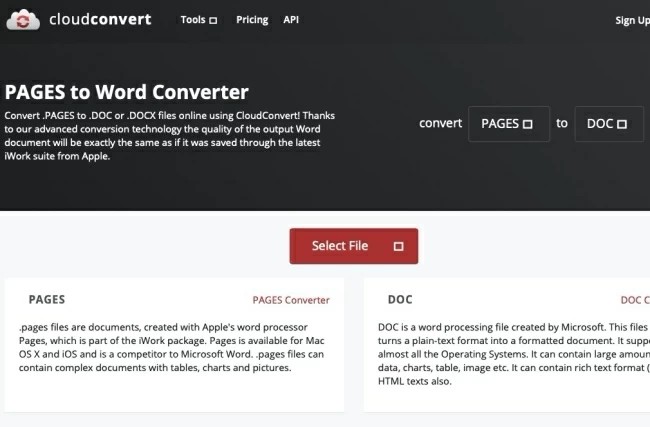
- 「Convert to」の隣のドロップダウンメニューから「XLSX」を選択します。
- 赤い「Convert」ボタンをクリックして変換を開始します。
- 変換が完了したら、「Download」をクリックしてファイルを保存します。
終わりに
以上、おすすめのNumbersスプレッドシートをExcelに変換する方法です。iCloud とCloudConvertはWindowsとMacの両方で利用可能で、Macをお使いの場合は、やはりNumbersアプリケーションを使って変換するのが一番速いやり方だと思います。
もし日常的にPDFやExcelなど、ほかのファイル形式の変換が必要な場合は、オンラインツール LightPDF を利用するのもおすすめです。
LightPDFでは、「PDFをExcelに変換」「ExcelをPDFに変換」など、さまざまな形式のファイル変換がワンクリックで行えます。インストール不要で、ブラウザ上からすぐに利用できるため、Numbers以外のファイルを扱う際にも非常に便利です。

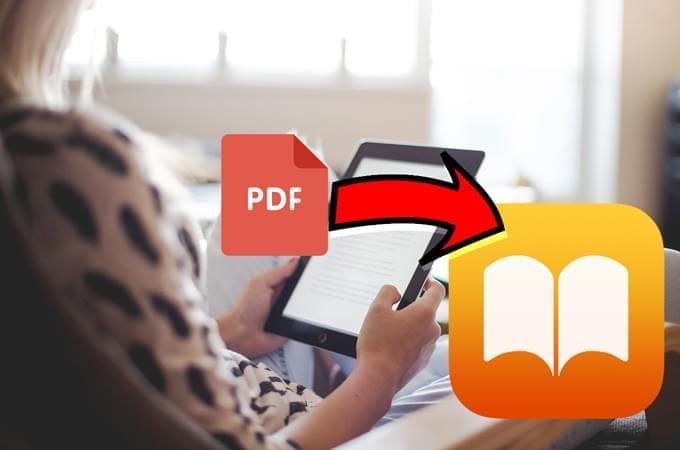

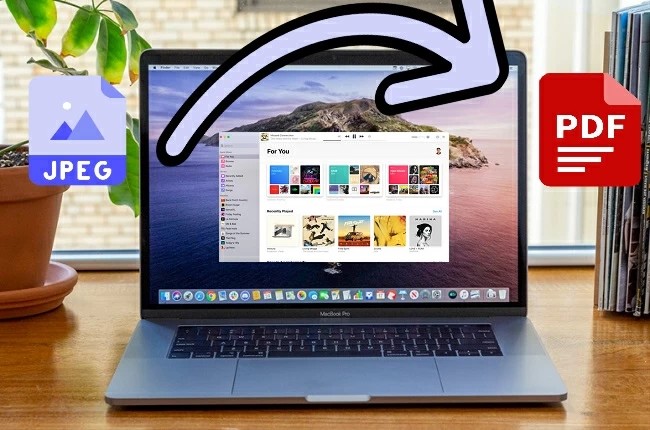

コメント